金舟PDF编辑器添加文字标注方法_如何使用标签功能
金舟PDF编辑器添加文字标注方法
1、第一步还是相同的步骤,就是进入到软件的主页,将PDF文件导入到金舟PDF编辑器中。
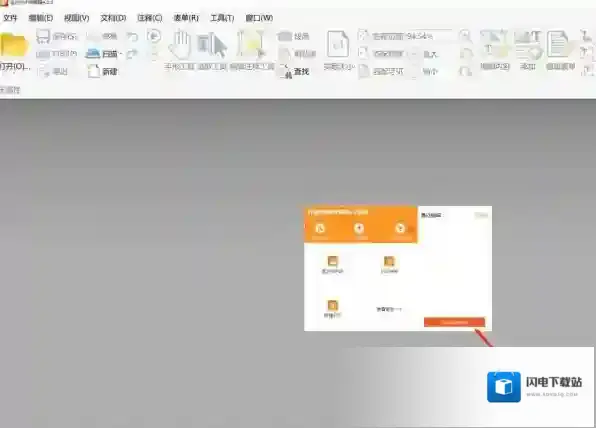
PDF编辑器金舟

PDF编辑器编辑器
3,这时候就可以在软件右侧选择标签的样式了,可以根据自己的使用习惯来进行选择即可。
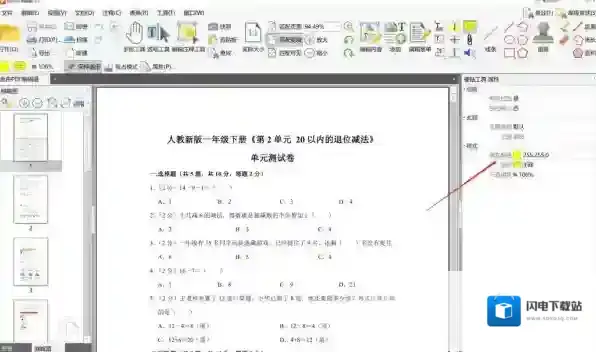
PDF编辑器添加
4,同时还可以输入文字内容来充当便贴的作用。
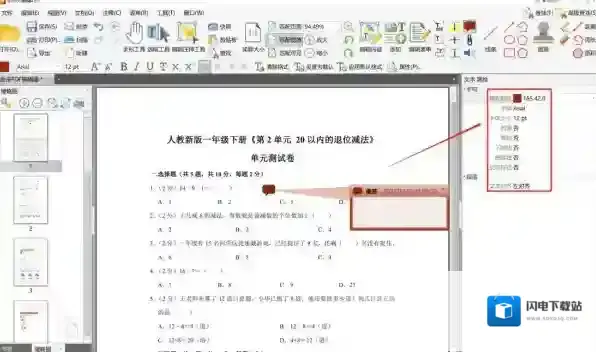
PDF编辑器办公软件
5,文字便贴也就是需要提前用鼠标选择好添加的位置,然后输入内容,点击保存就添加成功了,类似于我们在图片上进行编辑文字。
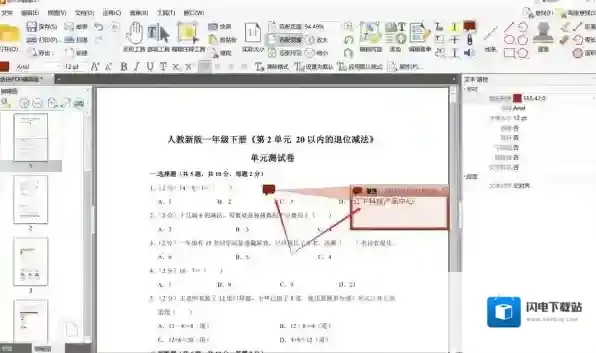
PDF编辑器文字
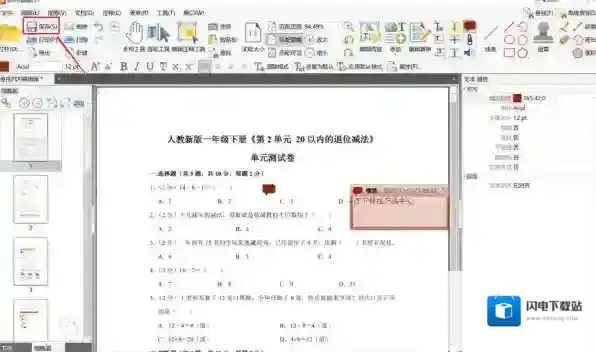
小伙伴们,关于使用金舟PDF编辑器添加便签的方法学会了吗,不仅可以添加图形便签,也可以进行文字标注,方便我们更好的不会忘记提醒事项,这个方法也是非常的简单,欢迎大家在本站下载金舟PDF编辑器,然后使用体验。
小编推荐
推荐5款白领必备的靠谱办公软件_靠谱办公软件轻松助力职场
金舟PDF编辑器和PDF Architect有何区别_它俩哪个好
国内用户超多的办公软件有哪些_使用者超多的办公软件一览

发表回复
评论列表 ( 0条)